როგორ ნახოთ და აკრიფოთ Emojis კომპიუტერზე
პოპულარობა ემოციები იზრდება. დესკტოპის შეტყობინებების ზოგიერთი სერვისი მოიცავს emoji გალერეას, სადაც ირჩევთ emoji-ს შეტყობინებაში დასამატებლად. მაგრამ, ყველა სერვისს არ აქვს emoji სია და ყველა ვებსაიტს არ აჩვენებს emoji-ები სწორად. თუ სერვისი, რომელსაც თქვენ იყენებთ, არ აწვდის emoji სიას ან თუ emoji არ ჩანს ვებგვერდებზე, გამოიყენეთ მესამე მხარის სერვისები, რათა გაგზავნონ emojis მესიჯებში და გადააკეთონ ღრუ ყუთები ვებსაიტებში emojis.

დიმიტრი ოტისი / გეტის სურათები
გამოიყენეთ Emojis მესიჯებში ვებისთვის
თუ თქვენ გაქვთ Android ტელეფონი, ჩართეთ Messages for Web ტექსტი თქვენი კომპიუტერიდან. ჩვეულებრივი ტექსტური შეტყობინებების გარდა, ვებ ინტერფეისი შეიცავს emoji გალერეას, რომელიც შეგიძლიათ გამოიყენოთ თქვენი კომპიუტერიდან ნებისმიერ ტელეფონზე ემოციების გასაგზავნად.

Messages for Web ასევე აჩვენებს თქვენთვის გამოგზავნილ ემოციებს და ცვლის ცარიელ ველებს შესაბამისი emoji-ით.
მოძებნეთ Emoji ღილაკი
ბევრი ვებ მესინჯერი და დესკტოპზე დაფუძნებული ტექსტური შეტყობინებების პლატფორმა მხარს უჭერს emojis-ს.
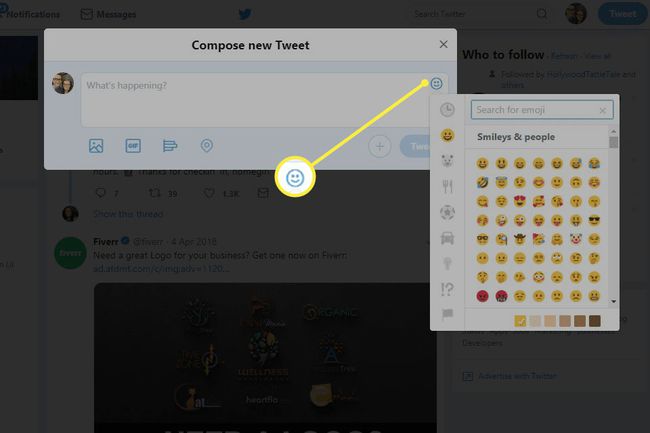
ფეისბუქი და მესინჯერი გქონდეთ emoji გალერეები, რომლებიც აადვილებენ ემოციების გაგზავნას Facebook-ზე. თქვენ არ გჭირდებათ ამ emoji გალერეების გამოყენება. შეგიძლიათ გამოიყენოთ მესამე მხარის სერვისი emoji-ის დასაკოპირებლად და ფეისბუქის პოსტში ან მესენჯერის შეტყობინებაში ჩასართავად.

სხვა ონლაინ ტექსტური პლატფორმები, როგორიცაა WhatsApp ვებ და სკაიპი ვებისთვის ასევე გქონდეთ ემოციების მხარდაჭერა, ასე რომ თქვენ შეგიძლიათ გაგზავნოთ emojis თქვენი კომპიუტერიდან და ნახოთ თქვენთვის გაგზავნილი emojis.
თქვენი ელ.ფოსტის პროვაიდერი შეიძლება შეიცავდეს emoji-ს მხარდაჭერას. მაგალითად, Gmail-ში emoji გალერეაზე წვდომისთვის, შეადგინეთ ახალი შეტყობინება, შემდეგ აირჩიეთ სახე ხატულა ინსტრუმენტთა ქვედა ზოლიდან.
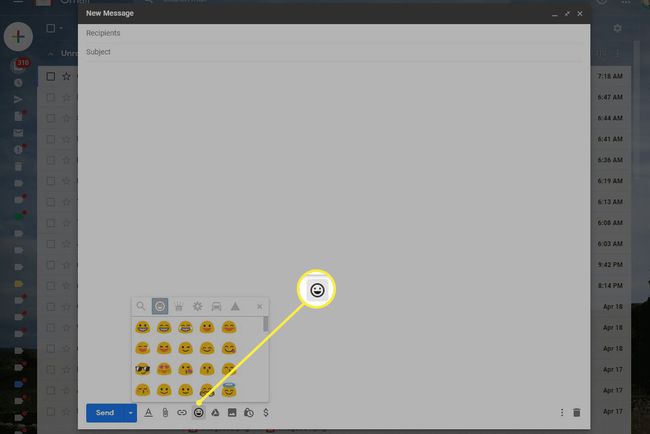
დააინსტალირეთ Emoji გაფართოება თქვენს ბრაუზერში
თუ ვებსაიტს ან შეტყობინებების სერვისს არ აქვს emoji-ების მხარდაჭერა, ვებ გვერდზე emoji-ის ნაცვლად იხილავთ ღრუ ველს და შეტყობინებების სერვისში ვერ ნახავთ emoji გალერეას.
თქვენს კომპიუტერში ემოციების მისაღებად გამოიყენეთ ა ვებ ბრაუზერი გაფართოება. ზოგიერთი გაფართოება აჩვენებს emojis-ს, როგორც ჩანს მობილური მოწყობილობები და სხვები გთავაზობთ ემოციების გალერეას.
Chromoji Google Chrome-ისთვის აღმოაჩენს ნებისმიერ ღრუ ველს ვებ გვერდებზე და ცვლის ამ უჯრებს emoji ხატულებით. Chromoji-ს ასევე გააჩნია ხელსაწყოთა ზოლის ღილაკი, რომელიც შეგიძლიათ გამოიყენოთ emoji-ს სიმბოლოების დასაწერად. Emojify არის მსგავსი გაფართოება.

Firefox ბრაუზერში გამოიყენეთ Emoji კლავიატურა ემოციების ჩასმა ტექსტურ ველებში. ის მუშაობს ელ.წერილებთან, შეტყობინებებთან და სხვა ტიპის ტექსტურ ყუთებთან. Firefox-ში Unicode emojis-ის ჩვეულებრივი სურათებით ჩანაცვლებისთვის, დააინსტალირეთ Emoji Cheatsheet.
Safari-ში და Mac-ის უმეტეს აპებში გადადით რედაქტირება > Emoji და სიმბოლოები რომ გამოიყენოთ emoji სოციალურ ქსელებში და თქვენს Mac ელფოსტაში, საქაღალდეებში, კონტაქტებში, კალენდარში და სხვა.
emojis-ის შესახებ მეტი რომ შეიტყოთ, გადადით ემოჯიპედია ემოჯი კატეგორიების საპოვნელად, მათი მნიშვნელობები, და სხვადასხვა გამოსახულების ინტერპრეტაცია პლატფორმის მიხედვით (Apple, Google, Microsoft, HTC, Twitter ან Messenger).
